Win10系统打开CAD错误如何解决
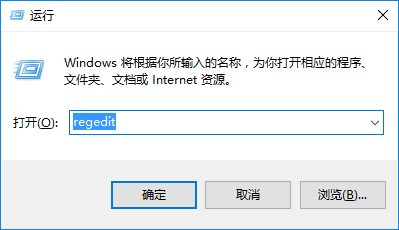
Win10系统打开CAD错误解决方法
一、关闭系统LUA控制
在Win10系统中遇到打开CAD错误向程序发送命令失败的问题时,可以通过关闭系统LUA控制来解决。具体操作步骤如下:
- 使用组合键“Win+R”打开运行并输入“regedit”按回车键,或者在开始菜单中依次打开--所有程序--附件--运行,同样在运行窗口中输入“regedit”按确定调出注册表编辑器。
- 打开注册表编辑器后并依次展开:HKEY_LOCAL_MACHINE--SOFTWARE--Microsoft--Windows--CurrentVersion--Policies--System。
- 在右侧窗口中找到“EnableLUA”选项。
- 找到EnableLUA后双击打开,在EnableLUA属性窗口中将“数值数据”修改为“0”然后点击“确定”,关闭注册表,重启电脑生效。
二、使用CAD自带修复功能
CAD软件自带了修复功能,可以用来尝试修复出现错误的文件。具体操作步骤如下:
- 打开CAD软件(不是那个错误的文件)。
- 点击菜单栏"文件",下拉菜单中选择"绘图实用程序",可以看到扩展菜单中有"修复"选项,点击一下。
- 出现"选择文件"选项框,选中出现错误的文件,点击打开,系统会自动尝试修复该文件。
三、检查AutoCAD软件位数与Win10系统位数是否匹配
确保AutoCAD软件位数与Win10系统位数匹配是非常重要的,32位与64位互相不兼容。
四、删除AutoCAD相关项
在注册表编辑器中查找并删除AutoCAD相关项,然后重新安装AutoCAD。具体操作步骤如下:
- 按下[Win+R]快捷键打开[运行]窗口,接着在方框中输入[regedit]并点击[确定]选项。
- 打开[注册表编辑器]窗口后,依次点击[编辑-查找]选项。
- 在查找窗口中先在方框中输入[cad],接着点击[查找下一个]选项。
- 在查找结果中,右键单击AutoCAD相关项,在弹出的菜单栏中点击[删除]选项。
- 重复上述步骤,将所有相关项全部删除,然后重新安装AutoCAD即可。
五、处理CAD复制粘贴时的致命错误
如果在Win10系统上使用CAD时遇到复制粘贴时的致命错误,可以尝试从软件中去打开文件,这样就不会出现错误了。
通过以上方法,您应该能够解决Win10系统打开CAD时遇到的问题。如果问题仍然存在,建议联系技术支持或考虑更新CAD软件到最新版本。
本篇文章所含信息均从网络公开资源搜集整理,旨在为读者提供参考。尽管我们在编辑过程中力求信息的准确性和完整性,但无法对所有内容的时效性、真实性及全面性做出绝对保证。读者在阅读和使用这些信息时,应自行评估其适用性,并承担可能由此产生的风险。本网站/作者不对因信息使用不当或误解而造成的任何损失或损害承担责任。
